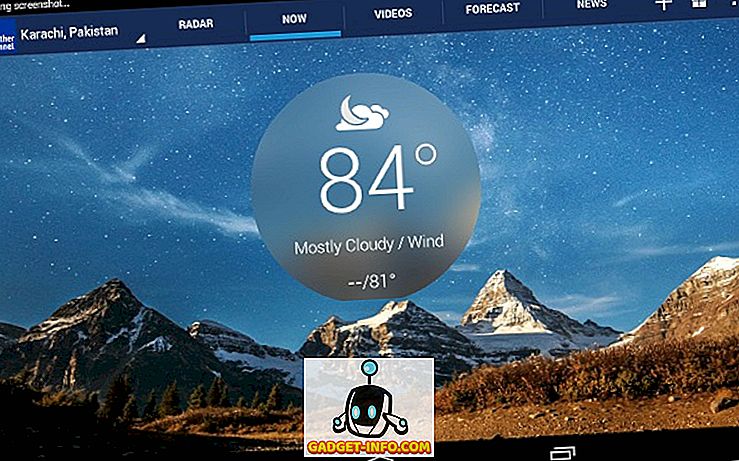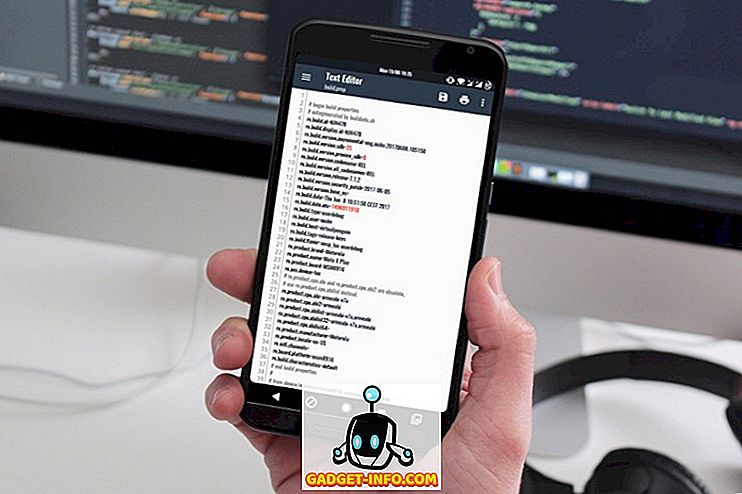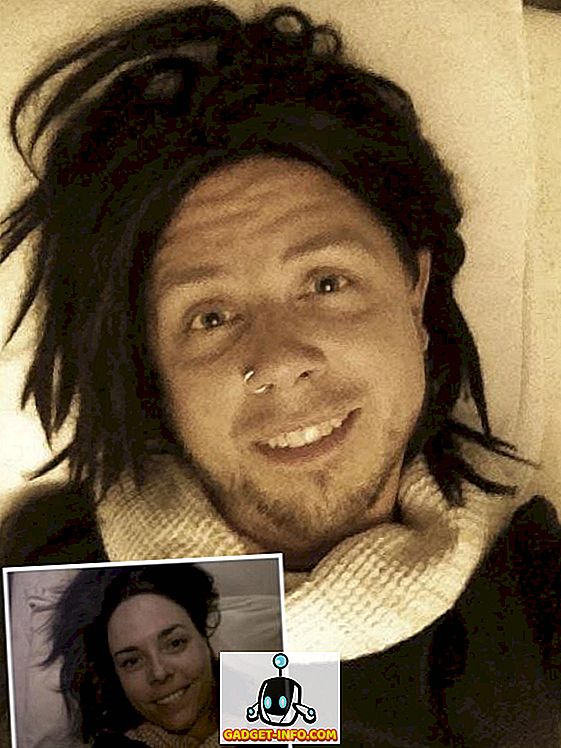Využití skeneru k archivaci starých fotografií může být přínosným zážitkem. Přinesete své staré snímky do digitálního věku a máte šanci je také opravit. Software pro úpravu obrázků, jako je Photoshop a Gimp, má co nabídnout, včetně oříznutí, narovnání, zvýšení sytosti barev obrazu a jasu. V tomto článku budeme hovořit o použití nástroje Heal Selection v Gimpu, abychom se zbavili drobných (a někdy i velkých) nedokonalostí, jako jsou škrábance, skvrny od prachu na skeneru a další vady.
Poznámka : Tento nástroj můžete také použít ve Windows, ale musíte nejprve nainstalovat plugin GIMP Resynthesizer.
První věc, kterou budete potřebovat, je obraz, na kterém budete pracovat. Pro naše příklady použijeme titulní obrázek z knihy, která rozhodně nebyla v původním stavu. Očividně to bylo přečteno a přední kryt se trochu ohnul, což vyústilo v linii, kde se krycí obrázek odtrhl, protože chyběl lepší termín. Zde je detail oblasti, kterou se snažíme opravit.
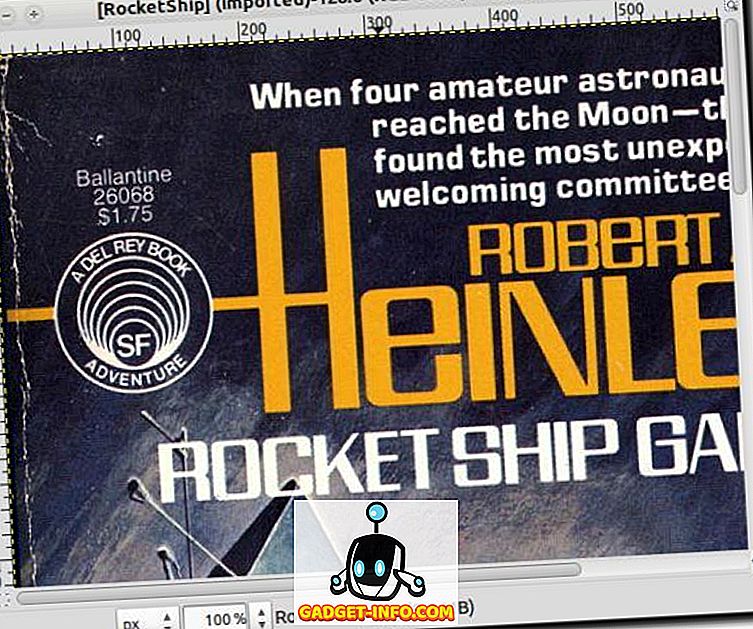
Existuje celá řada způsobů, jak bychom se mohli pokusit tyto vady opravit, například nástroj pro rozmazání, nebo zkopírovat trochu barvy, která odpovídá vadě, a vložit je na špatná místa. Mohli bychom také, pro rychlou, ale hrubou opravu, jednoduše vložit odpovídající barvu do nedokonalosti. Jak již bylo zmíněno, v nástroji Gimp použijeme nástroj Heal Selection (Nástroj pro uzdravení uzdravení).
Gimp byl standardně instalován v Ubuntu, ale už to není, takže ho budeme muset nainstalovat. Můžete to udělat tak, že napíšete sudo apt-get install gimp gimp-plugin-registry, který nainstaluje nejen Gimp, ale také celou řadu pluginů, z nichž jeden je nástroj Heal Selection.

Po úplném nainstalování pokračujte a otevřete The Gimp. Používáme Ubuntu, takže ho otevřeme přes Dash, ale můžete použít Gimp ve Windows a spustit ho prostřednictvím Start Menu.
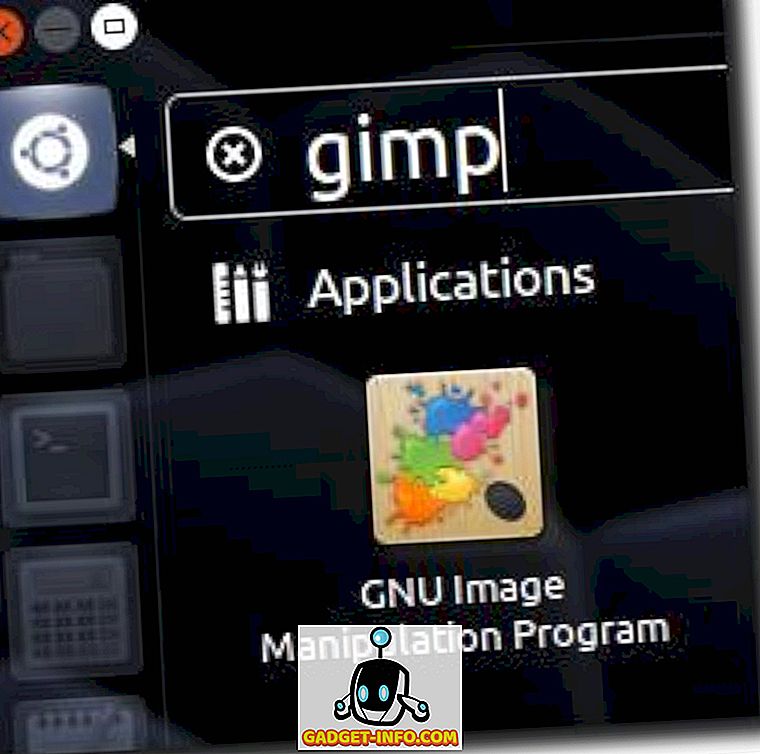
Můžete také kliknout pravým tlačítkem myši na obrázek a pak zvolit GNU Image Manipulation Program (nebo GIMP ) v nabídce Open With .
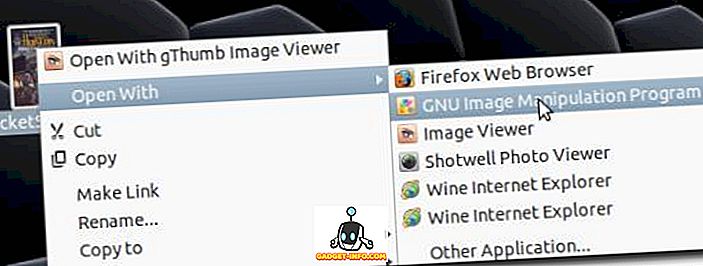
Jakmile je obrázek načten, zvětšete obraz, dokud není jedna z nedokonalosti snadno viditelná. Nyní jej vyberte pomocí některého ze tří nástrojů pro výběr.

Pro ty, kdo nejsou obeznámeni s The Gimp, nástroj pro levou stranu - nástroj pro výběr obdélníku - vybere obdélníkový tvar; prostřední je nástroj Ellipse Select (pro kruhy a jiné eliptické oblasti); daleko správným nástrojem je nástroj pro výběr zdarma, který vám umožní nastínit přesnější regiony. Budeme to používat. Když je váš region vybrán, měl by vypadat něco takového.
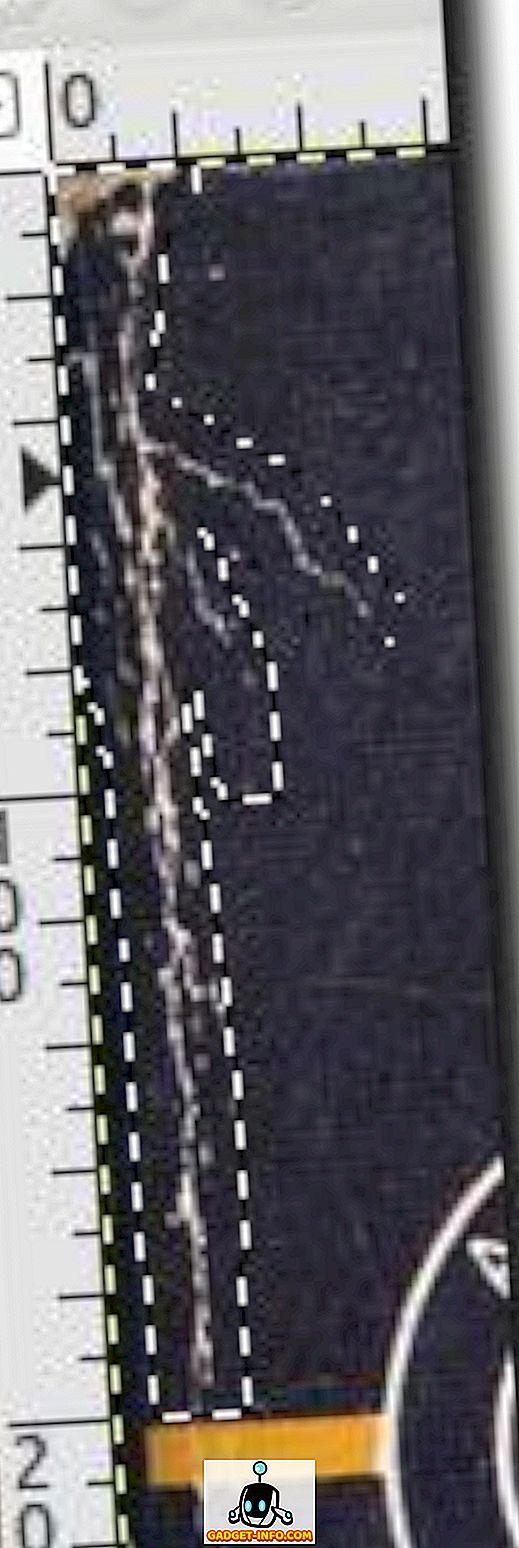
Při použití nástroje Heal Selection (Výběr uzdravení) byste měli vybrat malé oblasti, protože okolní pixely jsou s největší pravděpodobností podobné výběru, což napomáhá v výsledku, který vypadá přinejmenším v blízkosti originálu. Jakmile vyberete oblast, jednoduše přejděte do nabídky Filtr, poté do podnabídky Vylepšení a nakonec vyberte nástroj Výběr uzdravení .
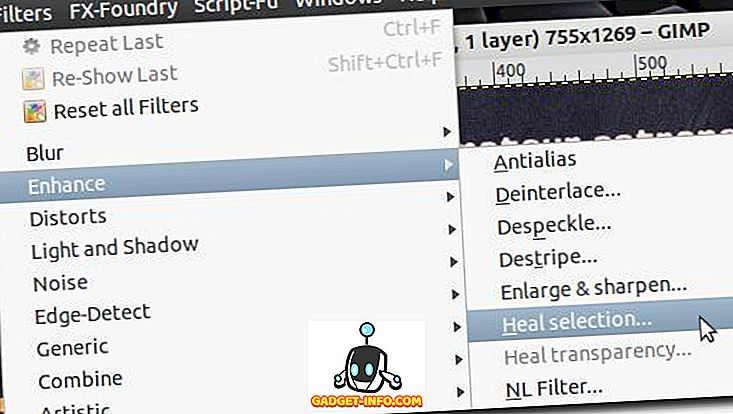
Mělo by se objevit okno s možností nástroje.
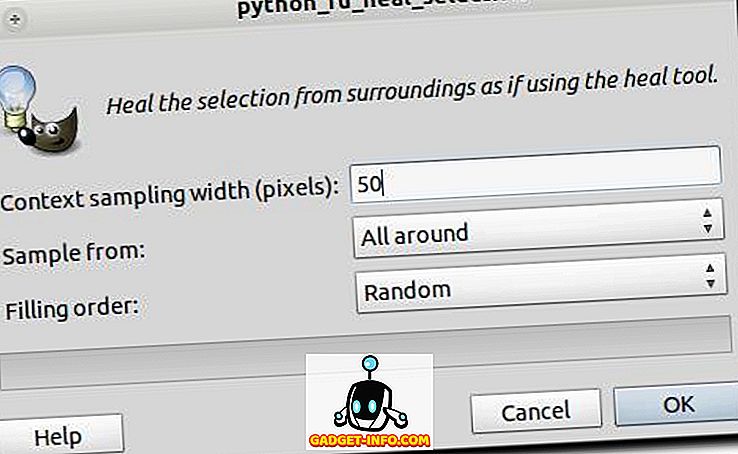
Při použití nástroje Heal Selection (Výběr uzdravení) existují tři možnosti. Nejdříve je to počet pixelů v okolí výběru, který by měl nástroj vybrat. To, co nástroj dělá, je vzít v okolních pixelech a pokusit se prolnout do oblasti, kterou jste vybrali, aby odpovídala jejímu okolí. Pokud je oblast kolem vašeho výběru poměrně statická, můžete ponechat výchozí číslo (50 pixelů), ale pokud potřebujete být opatrní, abyste tento nástroj neshodovali s divoce odlišnou oblastí, můžete zmenšit počet pixelů. bere v úvahu.
Druhou možností je, zda nástroj vzorkuje pixely z celé okolní oblasti, těsně nad a pod nebo ze stran.
Třetí možností je, jak má být vybraná oblast vyplněna. Opět existují tři možnosti. Nástroj může náhodně umístit pixely, nebo může zaplnit vybranou oblast od vnějšku a jít dovnitř, nebo naopak, začít zevnitř a pohybovat se ven.
Po dokončení možností klikněte na tlačítko OK . Nástroj by měl trochu přemýšlet (v závislosti na tom, na jaké velké ploše pracujete).

Až skončíte, doufejme, že se oblast zlepšila. Zde jsme provedli několik oprav.
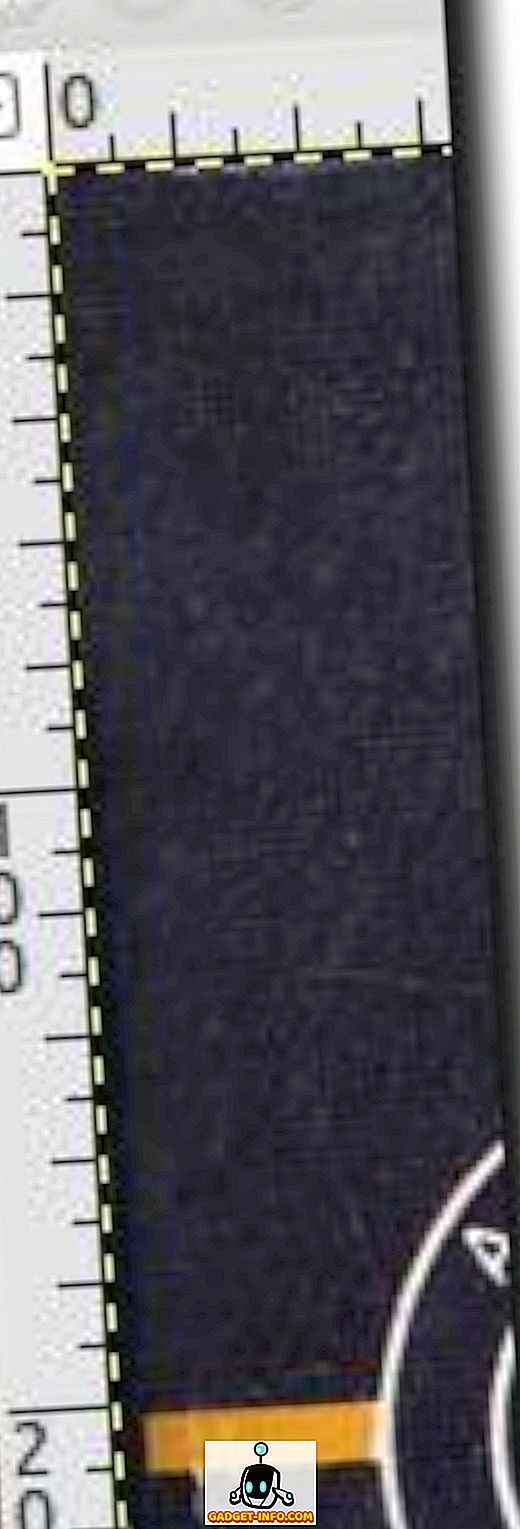
Níže najdete, že jsme složili dva obrazy o něco větší ploše, než bylo právě upraveno („před“ a „po“), abychom ukázali, čeho lze dosáhnout pomocí uvážlivého použití nástroje Heal Selection. Jak můžete vidět, nástroj Heal Selection je docela dobrý nástroj pro odstranění textu a log (pokud je kolem nich dostatek místa, aby nástroj získal nějakou představu o tom, co by jinak bylo „pod“ textem nebo logem).
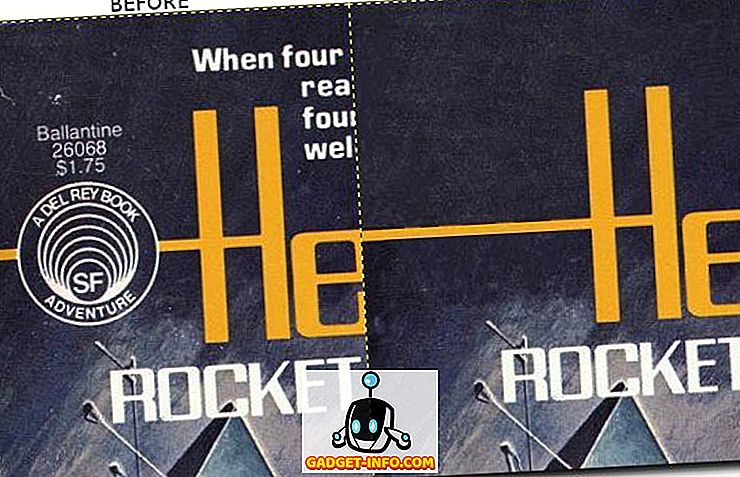
A to je skoro všechno. To není nástroj, který bude řešit každý problém samozřejmě. Nelze odhadnout, jaká písmena mohou chybět (pokud je roh stránky odtržen) a čím složitější je vybraná oblast, tím méně bude výsledek vypadat co nejblíže originálu. Nicméně, pro pozadí, méně komplikované výběry, a dokonce i pro zbavení se vady na kůži, Heal Selection nástroj je pěkný být obeznámeni s. Užívat si!